Comment utiliser le personnalisateur de thème WordPress ?
Publié: 2021-07-27
Que faites-vous pour créer un site Web créatif et attrayant qui correspond aux intérêts et à l'expérience de votre client ? Vous utilisez un bon thème, non ?
Mais cela prend-il beaucoup de temps pour faire la personnalisation et la conception de votre site Web thématique ? Peut-être pas lorsque vous utilisez le bon personnalisateur de thème WordPress.
WordPress est livré avec son personnalisateur de thème intégré, qui vous permet d'apporter rapidement des modifications utiles à la conception de votre site Web.
Bien que chacun des thèmes propose un certain niveau de prise en charge pour son option de personnalisation par défaut, de nombreux thèmes incluent également des onglets supplémentaires et diverses options dans le personnalisateur qui vous permettent de créer un site Web stellaire.
Savez-vous quelle est la meilleure partie ? Il n'est pas nécessaire d'être à l'aise dans le codage. Vous pouvez simplement le faire en utilisant quelques méthodes plus simples. Alors, comment utiliser correctement WordPress Theme Customizer ? Voici un guide pour vous.
Tout d'abord, vous devez savoir comment accéder au personnalisateur de thème de WordPress :
Le personnalisateur de thème sur WordPress est une fonctionnalité par défaut. Vous pouvez l'obtenir sur tous les sites Web WordPress. Il vous permet d'y accéder facilement en vous connectant à la zone d'administration de WordPress.
Il vous suffit d'aller dans l'option Apparence >> Personnaliser dans la partie gauche de la barre latérale de votre panneau d'administration WordPress.
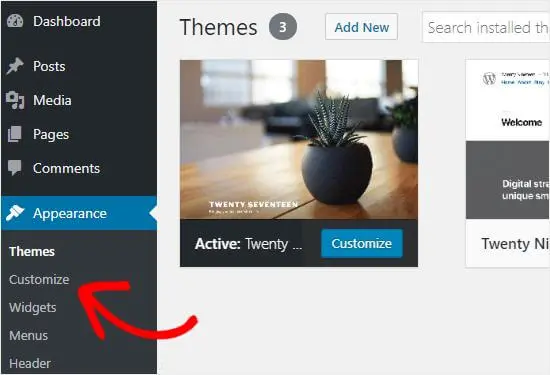
Il va ouvrir l'interface du personnalisateur pour le thème actuel que vous utilisez. Dans le même temps, vous pouvez également utiliser la page de personnalisation WordPress pour l'un des thèmes installés que vous avez sur votre site Web.
Même si les thèmes ne sont pas actifs, vous pouvez toujours travailler avec eux. Il vous permet d'avoir un aperçu en direct du thème. Dans le même temps, vous pouvez apporter les modifications appropriées avant de procéder à l'activation.
Pour ce faire, vous devez vous rendre sur la page Apparence >> Thèmes . Après cela, vous devez accéder à l'un des thèmes installés que vous avez. Cliquez simplement sur le bouton Aperçu en direct pour ouvrir la page de personnalisation du thème WordPress.
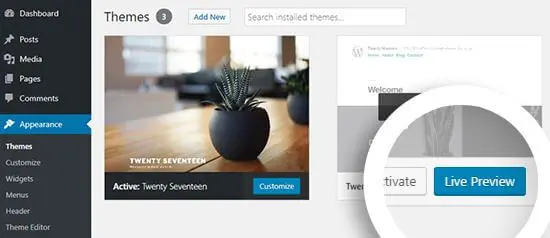
Alors, comment utiliser correctement WordPress Theme Customizer ?
Comme vous avez maintenant accès au personnalisateur de thème WordPress, vous devez savoir comment l'utiliser correctement.
Après avoir ouvert le personnalisateur de thème WordPress, vous pouvez voir les paramètres de personnalisation sur le côté gauche de l'écran. Il y aura également un aperçu en direct de votre site Web sur le côté droit.
Le personnalisateur de thème WordPress propose un ensemble de panneaux par défaut pour tous les thèmes que vous utilisez. Tout ce que vous avez à faire est de cliquer sur les panneaux individuels pour y apporter des modifications utiles.
En même temps, vous pouvez également cliquer sur l'une des icônes de crayon bleu sur le côté droit de votre écran. Cela ouvrira les paramètres de l'élément choisi.
D'autre part, les thèmes WordPress avancés proposent des panneaux de configuration supplémentaires. Il permet quelques personnalisations supplémentaires.
Quelles sont les options par défaut du Theme Customizer de WordPress ?
Le personnalisateur de thème WordPress inclut certains paramètres par défaut, plus faciles à utiliser, et vous donne un contrôle total sur la personnalisation. Voici les paramètres par défaut qu'il propose :
Changez les couleurs de votre site Web :
Le personnalisateur de thème de WordPress propose l'option pour le panneau Couleurs, qui vous permet de modifier la teinte du thème. Cependant, le contrôle de la couleur dépend fortement du thème que vous utilisez.
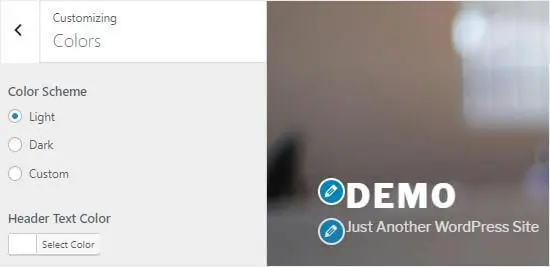
Les thèmes sur WordPress peuvent avoir différentes options de couleur en fonction des thèmes que vous utilisez. En outre, les couleurs peuvent être différentes pour divers domaines tels que le corps du texte, les titres, l'arrière-plan, les liens, etc.
Ajoutez le titre, le favicon et le logo :
Le panneau Identité du site dans WordPress Theme Customizer offre la possibilité d'ajouter ou de modifier le titre et le slogan sur votre site Web. WordPress ajoute par défaut le slogan "Just Another WordPress Site".
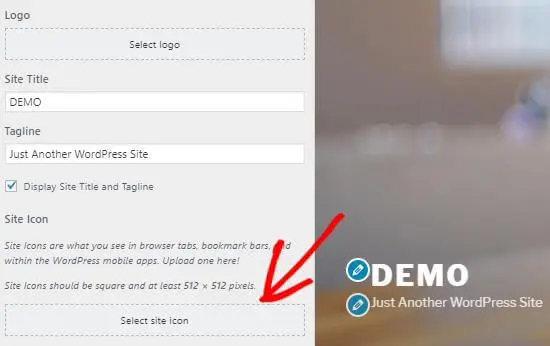
Il est recommandé de changer le slogan après l'installation de votre compte WordPress sur votre site. Vous pouvez également le laisser vide.
Le panneau Identité du site dans le personnalisateur de thème WordPress vous permet également d'ajouter le logo de votre site. Tout ce que vous avez à faire est de cliquer sur l'option Sélectionner le logo et de télécharger le logo de votre site Web.
Pour ajouter le Favicon à votre site, vous pouvez simplement le faire en cliquant sur l'option Sélectionner l'icône du site. Cela ne prend que quelques secondes et vous montre des résultats instantanés.
Ajouter un menu de navigation :
Le panneau Menus du personnalisateur de thème vous permet de créer des menus de navigation. En même temps, il vous offre un contrôle total sur l'emplacement des menus sur votre site.
Pour l'ajouter, il vous suffit de cliquer sur le bouton "Afficher tous les emplacements" pour vérifier les emplacements de menu disponibles pris en charge par votre thème.
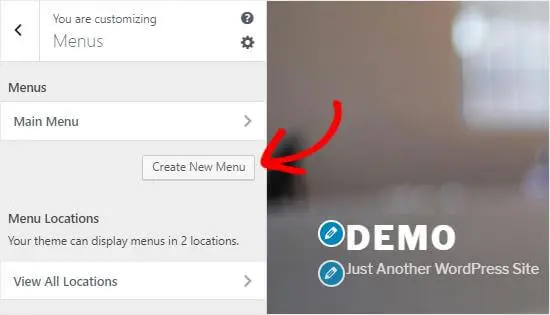
Pour créer un menu, cliquez sur le bouton Créer un nouveau menu. Après cela, vous devez donner un nom à votre menu afin de pouvoir le gérer assez facilement. Vous pouvez également sélectionner l'emplacement du menu. Cliquez sur Suivant pour continuer.
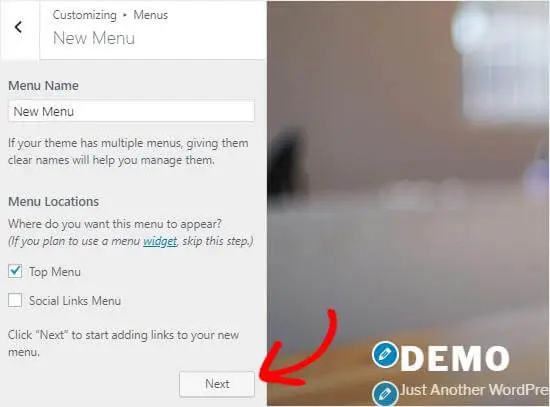
Pour ajouter des éléments à ce menu, vous devez cliquer sur son bas Ajouter des éléments pour ouvrir un tout nouveau panneau. Dans le même temps, vous pouvez également continuer en cliquant sur des liens personnalisés, des publications, des pages, des balises et des catégories dans les éléments de menu.
Vous pouvez également envisager de réorganiser les articles. Cliquez sur le lien Réorganiser pour utiliser l'icône de flèche pour ajuster les éléments du menu.
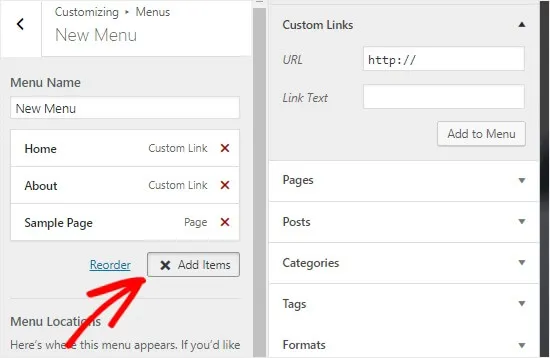
Panneau des paramètres de la page d'accueil :
WordPress affiche par défaut les articles de blog récents sur votre page d'accueil. Pour les sites Web d'entreprise, vous pouvez préférer créer une page d'accueil personnalisée. Il vous permet d'avoir une page de destination appropriée qui affiche tous vos produits et services.
Pour utiliser une page d'accueil personnalisée, vous devrez sélectionner le bouton radio "Une page statique" dans le panneau Paramètres de la page d'accueil.
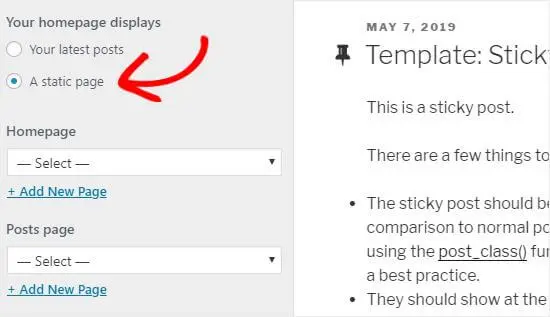
Il ouvrira simplement deux des nouveaux menus déroulants. Vous pouvez l'utiliser pour sélectionner une page pour votre zone de page d'accueil. Un autre vous aidera à afficher les articles de votre blog.
Si vous n'avez pas de pages sur votre site, vous pouvez simplement en créer une nouvelle en cliquant sur le lien "+ Ajouter une nouvelle page", qui se trouve sous la zone de menu déroulant. Cela créera une page complètement vierge où vous pourrez mettre le nom de votre choix.
Contrôler les widgets sur votre site Web :
Dans votre personnalisateur de thème WordPress, vous pouvez facilement trouver l'option pour votre panneau Widget qui vous permet d'ajouter et de gérer facilement le widget sur votre site.
Lorsque vous cliquez dessus, cela vous montrera différents emplacements où vous pouvez ajouter tous les widgets. Cela dépend également du thème que vous utilisez.

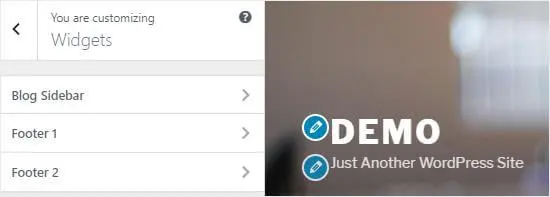
Lorsque vous cliquez sur l'un des thèmes de votre site Web, vous pouvez voir les widgets que vous avez ajoutés précédemment à cet emplacement.
Pour ajouter un nouveau widget, vous devez cliquer sur le bouton "Ajouter un widget". Il ouvre un tout nouveau panneau où vous pouvez voir une liste de tous les widgets disponibles. Vous devez cliquer sur celui que vous souhaitez ajouter.
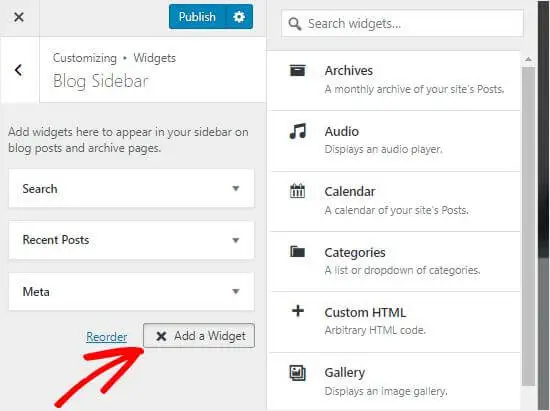
Vous pouvez également envisager d'apporter des modifications aux widgets nouvellement ajoutés. Ensuite, ajoutez simplement la position en les faisant glisser vers le haut ou vers le bas.
Ajout du panneau CSS :
Voulez-vous faire un peu plus de style pour votre site Web? Ensuite, les codes CSS personnalisés peuvent être l'option la plus utile pour vous. Vous pouvez facilement ajouter le codage CSS à l'aide du panneau CSS supplémentaire.
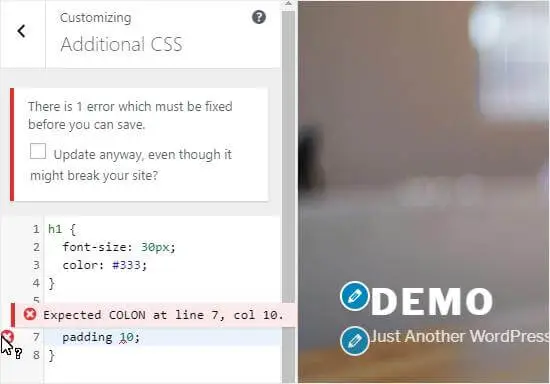
La plupart des utilisateurs avancés de WordPress ont tendance à styliser et personnaliser leur site à l'aide du code CSS directement dans le fichier style.css. Cependant, cela nécessite certaines étapes supplémentaires, qui peuvent prendre du temps et être plus délicates.
Mais pour les débutants, l'option intégrée du panneau CSS du personnalisateur de thème aide mieux. Vous pouvez facilement ajouter tout votre code CSS personnalisé à votre panneau CSS supplémentaire dans votre zone WordPress Theme Customizer.
Il vous permet d'apporter des modifications positives à votre site. Vous pouvez les voir en direct depuis le côté droit de votre écran.
Lorsque vous commencez à écrire une partie du code CSS, WordPress vous proposera les attributs en fonction des lettres que vous utilisez. En même temps, il affiche également les messages d'erreur en cas de problème avec votre instruction CSS appropriée.
Quelle est l'autre option de personnalisation de thème que vous pouvez obtenir ?
Le personnalisateur de thème WordPress a quelque chose de plus à vous offrir pour rendre votre tâche de personnalisation plus impressionnante. Certains des thèmes premium gratuits sont livrés avec des options de personnalisation de thème.
En fonction du thème que vous utilisez, vous pouvez également modifier le style de police, l'image d'arrière-plan, etc. Vous pouvez même envisager de modifier la mise en page ou de modifier les couleurs. Vous pouvez ajouter quelques images d'en-tête aléatoires ainsi que de nombreux autres changements pour le rendre créatif et impressionnant.
Vous pouvez également ajouter des fonctionnalités spécifiques au personnalisateur de thème à l'aide de plugins. Il vous permet d'ajouter des polices personnalisées dans la zone WordPress à l'aide du plugin Easy Google Fonts.
Aperçu des modifications que vous avez apportées à votre site Web avec différentes résolutions d'écran :
Lorsque vous apportez des modifications avec votre personnalisateur de thème WordPress, il est important de vous assurer que vous examinez toutes les modifications avant de finaliser.
Pour créer une expérience utilisateur unique, il est essentiel de vous assurer que vous créez un site adapté aux mobiles qui s'adapte à tous les types de taille d'écran.
Le personnalisateur de thème de WordPress vous permet de vérifier facilement l'apparence de votre site Web sur différentes tailles d'écran.
Dans la partie inférieure de votre panneau de personnalisation de thème, vous pouvez trouver trois icônes, ainsi que le lien "Masquer les commandes".
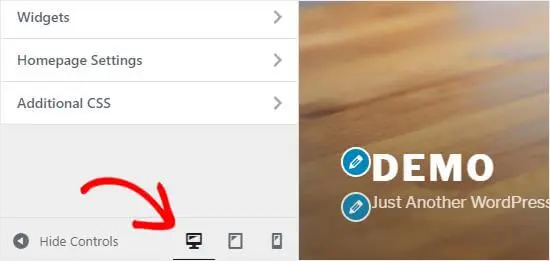
Ces icônes vous permettront de tester votre site sur différentes résolutions d'écran sur une variété d'appareils.
Finalisez et enregistrez votre paramètre de personnalisation :
Lorsque vous avez terminé d'apporter toutes les modifications nécessaires, vous devez appliquer toutes les modifications à votre site. À moins que vous ne l'enregistriez, les modifications ne fonctionneront pas.
Cliquez sur le bouton Publier pour appliquer toutes les modifications. Lorsque vous avez terminé, vous pouvez cliquer sur le bouton de fermeture pour le terminer.
Le bouton Fermer est présent dans le coin gauche de votre écran.
D'autre part, si vous n'avez pas terminé de finaliser les modifications, vous pouvez enregistrer les modifications en tant que brouillon. Vous pouvez même partager le nouveau design avec d'autres en leur donnant accès à la zone d'administration.
Cliquez sur l'icône d'engrenage à droite du bouton Publier. Cela ouvrira le panneau d'action.
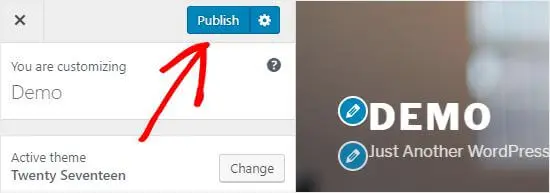
Vous pouvez trouver l'option comme Publier, Enregistrer, Planifier et Brouillon ici. Vous devez sélectionner le bouton Enregistrer le brouillon pour enregistrer vos paramètres dans le brouillon.
Vous pouvez également copier le lien d'aperçu et le partager avec d'autres. L'option Planifier à cet endroit vous permet de publier toutes vos modifications à une heure et une date précises. Vous pouvez utiliser cette option pour planifier vos changements de thème.
Pour réinitialiser les modifications, vous pouvez cliquer sur le bouton Annuler les modifications dans la zone du panneau d'action.
Comment prévisualiser vos thèmes sans passer en direct ?
Vous ne voudrez peut-être pas aller en direct à chaque fois. Mais la prévisualisation des thèmes sans mise en ligne vous permet d'avoir une idée de l'apparence des modifications sur votre site.
Vous pouvez le faire en ouvrant WordPress Customizer pour tester de nouveaux thèmes sans avoir besoin de passer en direct. Dans le panneau de personnalisation, vous trouverez le nom du thème que vous utilisez actuellement ainsi qu'un bouton Modifier.
Lorsque vous cliquez sur le bouton, WordPress affichera tous les thèmes installés sur le côté droit de la page. Pour vérifier un thème particulier, vous pouvez cliquer sur le bouton Aperçu en direct.
Vous pouvez également prévisualiser les thèmes de la zone de référentiel de thèmes WordPress. Cochez la case WordPress.org.themes dans le panneau de droite. Il affichera les thèmes du répertoire WordPress.org. Cliquez sur le bouton Installer et prévisualiser pour vérifier le thème.
Comment importez-vous ou exportez-vous le personnalisateur de thème ?
Voulez-vous partager les modifications que vous avez apportées ? Ensuite, vous pouvez facilement importer ou exporter les paramètres de votre personnalisateur de thème.
Cela devient très utile lorsque vous apportez des modifications au thème pour mettre à l'échelle un site. La copie manuelle des paramètres peut prendre plus de temps, mais l'exportation du paramètre de personnalisation peut faire gagner beaucoup de temps.
Quelles sont les alternatives de personnalisateur de thème que vous pouvez utiliser ?
Bien que le personnalisateur de thème de WordPress soit hautement fonctionnel et utile, vous pouvez toujours utiliser une alternative si vous le souhaitez. Alors, quelles alternatives peuvent être la meilleure option pour vous ?
Bâtisseur de castor :
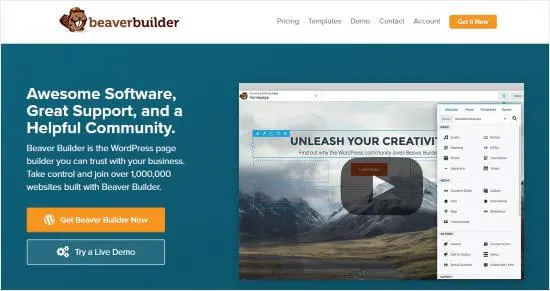
Celui-ci vous permet de créer des pages stellaires pour votre site à l'aide d'une interface glisser-déposer. En même temps, il fonctionne avec presque tous les thèmes et vous permet d'apporter les modifications essentielles que vous souhaitez avoir.
Héros CSS :
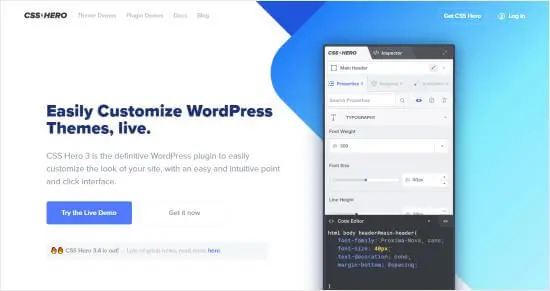
Le CSS Hero se présente sous la forme d'un plugin WordPress qui vous permet de personnaliser votre site sans avoir besoin d'écrire de code. Vous pouvez facilement modifier tous les éléments de style sans aucune compétence de codage avancée.
Conclusion:
Alors, envisagez-vous d'apporter des modifications utiles pour créer un site Web très impressionnant ? Alors WordPress Theme Customizer est tout simplement la meilleure option pour apporter des modifications impressionnantes à votre site.
Vous pouvez également envisager ses alternatives si vous le souhaitez, mais le service et les fonctions du Theme Customizer dans WordPress sont suffisamment satisfaisants pour ne nécessiter aucun autre plugin supplémentaire.
